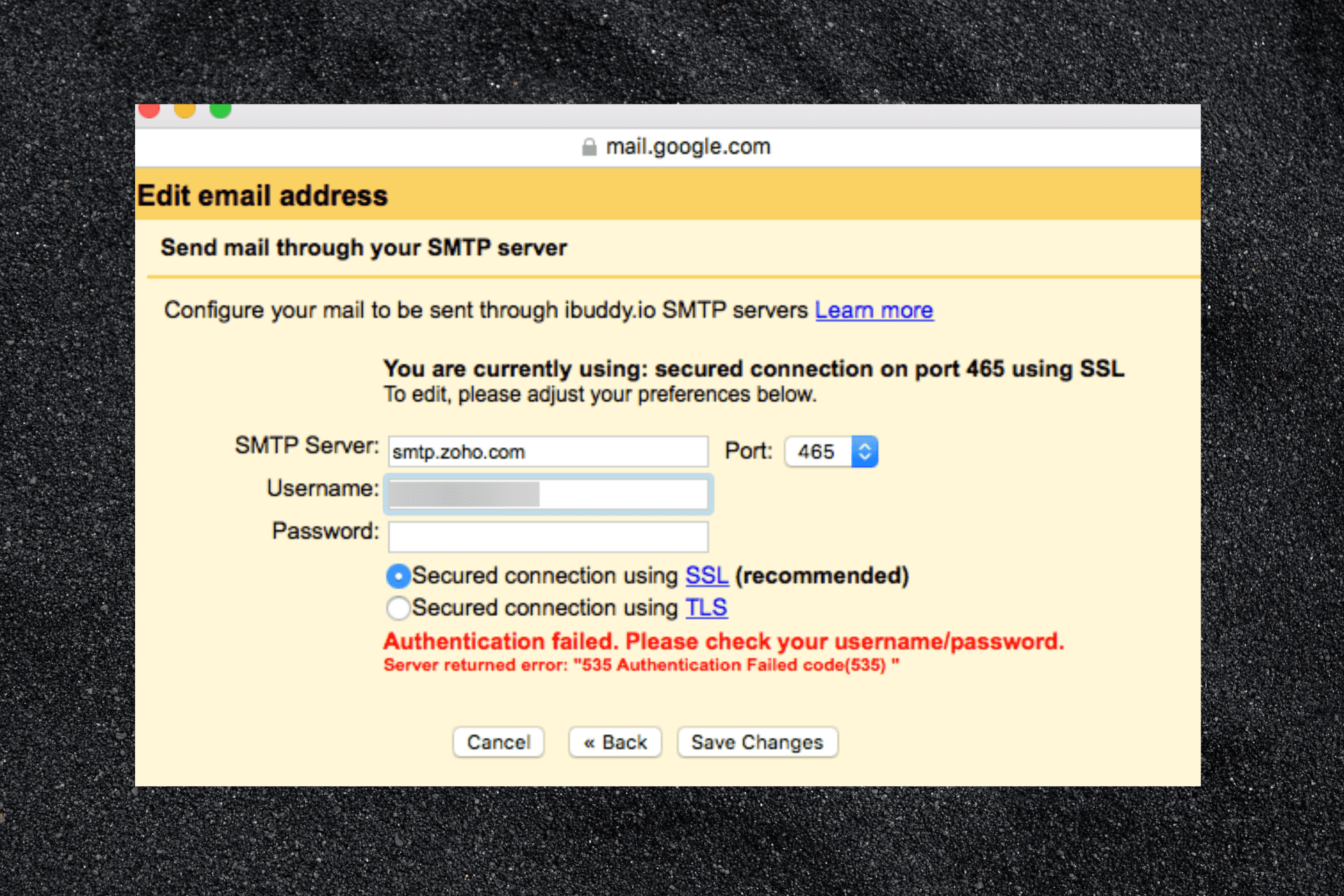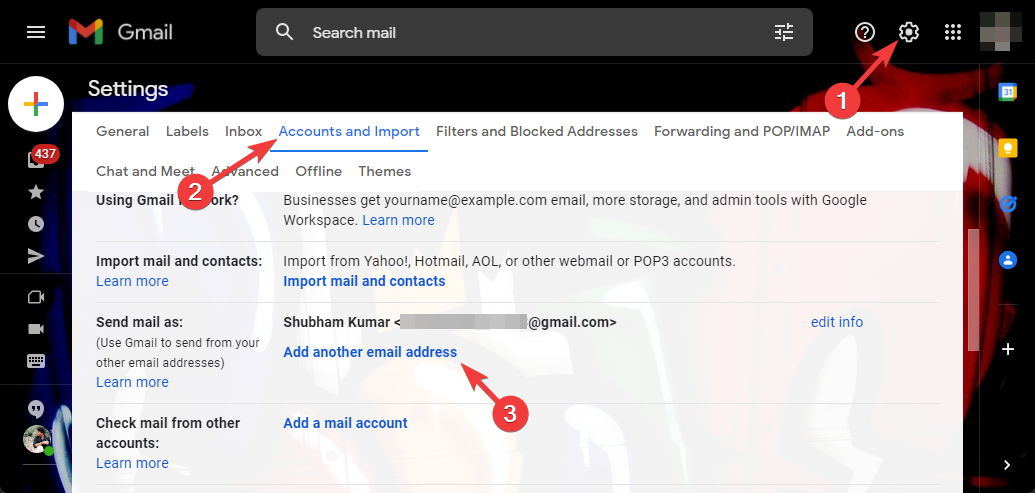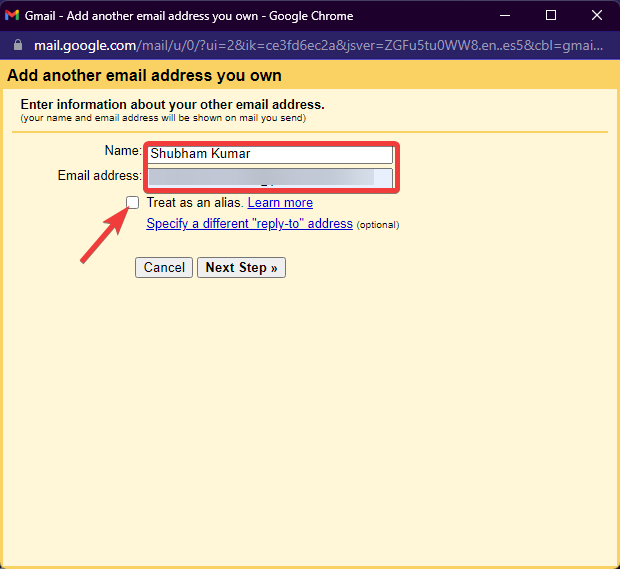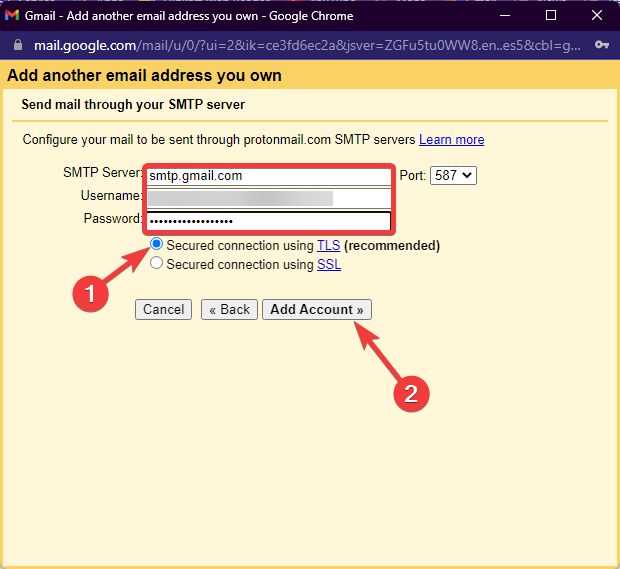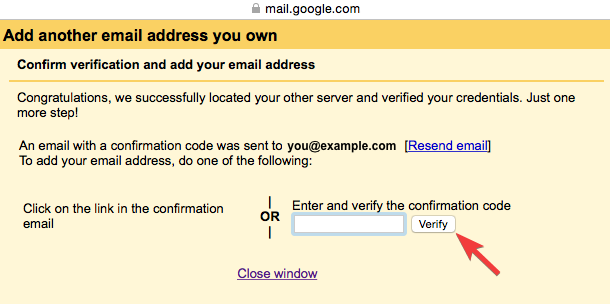Будучи менеджером коммерческого отдела небольшой торговой компании, я выполнял задачу по отправке нескольких сотен писем постоянным и потенциальным клиентам. Базу формировали из открытых источников мы сами, предложение было реально интересным целевой аудитории. Возникла «неожиданная» проблема – часть писем стала возвращаться. Кроме того, начали приходить сообщения с указаниями кодов ошибки SMTP. Своего IT-специалиста в штате у нас не было, потому разобраться с проблемой я решил самостоятельно. О результатах этой работы, причинах возникновения таких ошибок и методах их решения расскажу в этой статье.
Как избежать ошибок при составлении и отправке писем
Причинами возникновения ошибок и, как следствие, неполучения сообщений могут служить разные факторы. Одни из них связаны с неправильным составлением исходящих писем самим пользователем, другие относятся к более глобальным программным настройкам со стороны получателя.
Самый простой способ это понять – отправить тестовое сообщение на свой ящик. Затем следует протестировать его отправку и получение, используя разные внешние почтовые сервисы: gmail, yandex, mail, rambler и другие. Если сообщение получено, следует ответить на него, проверив корректность исполнения команды «RE» вашим почтовым сервером и принятие ответа условным отправителем.
Довольно часто проблемы с попаданием писем в папку «Спам» или программной блокировкой на стороне получателя лежат в неверном оформлении ключевых полей. Особенно это касается массовых рассылок коммерческого характера. Для отправки большого количества однотипных сообщений как минимум потребуется выполнение следующих параметров настройки:
- выделенный IP-адрес с целью исключить блокировку на стороне сервера-ретранслятора или почтовой программы конечного получателя;
- криптографические подписи DKIM и SPF, помогающие подтвердить подлинность домена и минимизировать количество писем, воспринимаемых как спам.
Важно! В случае несоблюдения этих элементарных правил вы рискуете не только тем, что конкретное письмо не будет доставлено адресату. При многократных попытках отправки письма в большинстве почтовых программ в блок-лист попадет вся корреспонденция, отправляемая с вашего email, и даже корпоративный домен (@domain.***).
Некорректное использование бота для отправки писем может привести к блокировке отправителя и другим нежелательным последствиям. Даже если информация, которую вы отправляете потенциальным клиентам, реально интересна им, система спам-фильтрации может воспринять данную рассылку как вредоносную. Чтобы избежать этого, лучше всего воспользоваться услугами специализированных компаний.
В моей практике был случай, когда никак не удавалось добиться получения моей электронной корреспонденции одним из сотрудников компании «Лукойл». Письма я отправлял самые простые, используя корпоративный ящик. Только после того, как мой респондент обратился в IT-службу своего предприятия, выяснилось, что данный адрес находится в блэк-листе. Попал он туда из-за каких-то ошибок, допущенных моим предшественником. Понадобилось больше недели, чтобы адрес включили в «белый список». Все это время письма, высылаемые с личного mail@yandex.ru, доходили без проблем.
Полезно: Почему не приходят письма с сайта. Пример частного случая.
Комьюнити теперь в Телеграм
Подпишитесь и будьте в курсе последних IT-новостей
Подписаться
Положительные и отрицательные сообщения SMTP-сервера
SMTP (Simple Mail Transfer Protocol) — это протокол, используемый большинством почтовых программ для отправки электронных сообщений в сети интернет. Некорректное взаимодействие между серверами, индивидуальные настройки на уровне программного обеспечения и многие другие причины приводят к появлению ошибок. В этом случае письма не доходят до получателей, возвращаются обратно или просто «пропадают». При возникновении таких ситуаций отправитель получает сообщение о наличии конкретной ошибки, отражающей SMTP-код последнего отклика сервера.

Первая цифра комбинации содержит информацию о качестве доставки:
- сообщение доставлено («SMTP OK»);
- возникла неизвестная или временная проблема («SMTP unknown»);
- критическая ошибка («SMTP error»).
Существует четыре варианта значений для первой цифры кода:
- 2xx – положительный результат, есть возможность передачи следующей команды;
- 3xx – отложенный результат, необходимо осуществление дополнительных действий;
- 4xx – сообщение не принято, но проблема носит временный характер, и запрос может быть повторен через какое-то время;
- 5xx – категорический отказ выполнения команды, отправка запроса со стороны передающего сервера в том же виде невозможна.
Вторая цифра в коде сообщает о категории ответа:
- 0 – синтаксические ошибки;
- 1 – ответы на запросы информации;
- 2 – ошибки канала передачи;
- 3 и 4 – неизвестный тип ошибки;
- 5 – статус почтовой системы.
Третья цифра дает более расширенную информацию о значении, указанном во второй цифре SMTP-ответа.
Помимо цифровой комбинации, SMTP-сообщение может содержать дополнительную текстовую информацию.
Полную информацию о кодах, их компоновке и значениях можно найти в спецификациях RFC 5321 и RFC 1893.
Следует учитывать, что SMTP-message говорит об успешном или неудачном варианте доставки именно на уровне взаимодействия почтовых серверов. Положительный ответ вовсе не означает, что ваше письмо не попало в папку «Спам».
Читайте также
Виды почтовых сервисов
На программном уровне существует несколько видов обработки электронной почтовой корреспонденции. К первой группе относятся виртуальные сервисы, доступные чаще всего в бесплатном исполнении через интернет-соединение на сайте почтового сервера. Это всем известные ресурсы:
- Gmail/Google Suite (почта от Google.com);
- Yandex.ru;
- Mail.ru;
- Rambler.ru и другие.
Более подробную информацию о значениях ответов SMTP можно получить на сайтах популярных почтовых сервисов:
- Коды ошибок SMTP почтового сервиса Gmail (Google Suite) (support.google.com)
- Создание и отправка писем на сервисе Яндекс
- Ошибки отправки писем при использовании сервера и сервиса Mail.ru
Ко второй группе относятся почтовые клиенты – программы, обладающие более расширенным функционалом, чем виртуальные сервисы. Наиболее популярными и универсальными почтовыми клиентами для Windows являются:
- Opera Mail;
- Mozilla Thunderbird;
- Koma-Mail;
- SeaMonkey;
- The Bat!;
- Microsoft Outlook.
Принципы работы почтовых клиентов несколько отличаются от процесса обработки корреспонденции виртуальными серверами. При отправке сообщения программа отсылает его не напрямую конечному получателю, а ретранслирует через сервер-релей. Этот процесс осуществляется чаще всего с использованием протокола SMTP, а получение корреспонденции обычно происходит с помощью IMAP или POP.
Коды SMTP-ответов определяются стандартом. Администратор почтового сервера может создать собственные настройки, в том числе и в части кодировки ответов сервера. Особенно это касается локальных почтовых программ, установленных непосредственно на сервере какой-нибудь компании.
О вариантах выбора и способах создания корпоративных почтовых сервисов более подробно можно прочитать здесь: Что такое почтовый сервер и зачем он нужен.
Классификация отрицательных SMTP-сообщений. Способы решения проблем

Сразу опускаю тот пакет сообщений, которые начинаются с 2хх и 3хх, так как они содержат информацию о том, что задача получения письма уже решена положительно либо получит такой статус в ближайшее время. Более подробно рассмотрим некоторые виды кодированных сообщений, начинающихся с 4хх и 5хх, т.е. отклики SMTP-сервера, которые сообщают о наличии проблем.
Почтовый сервер сообщил об ошибке 421
Значение: Service Not Available. Сервер недоступен: канал связи будет закрыт.
|
Возможные причины |
Варианты решения |
|
Неправильно заданы параметры SMTP-соединения |
Необходимо перепроверить настройки |
|
Брандмауэр блокирует IP-адрес сервера электронной почты |
Необходимо создать новое правило в брандмауэре |
|
Блокируется трафик через порт 25 |
Попробуйте в настройках учетной записи электронной почты сменить номер порта SMTP на 465 |
|
Проблема использования VPN |
Необходимо, чтобы провайдер услуги занес ваш почтовый сервер в белый список адресов VPN |
Данная ошибка возникает наряду с грейлистингом (Greylisting – «Серый список») при интенсивном использовании бесплатного SMTP-сервера, который лимитирует количество отправляемых сообщений в единицу времени. Для решения этой проблемы можно воспользоваться высоконагруженным SMTP-сервером. Чаще всего эта услуга является платной.
Получено сообщение с кодом 451
Значение: Requested action aborted: local error in processing. Требуемое действие прерывалось: ошибка в обработке.
|
Возможные причины |
Варианты решения |
|
Превышено количество допустимых подключений или лимит обмена сообщениями за отрезок времени, письма ждут отправки в очереди |
В настройках сервера увеличить лимит или задать ограничение не на количество подключений, а на количество писем на одного пользователя. Накопившуюся очередь писем можно отправить повторно командой «force send» |
|
Неправильно настроены MX-записи домена, из-за чего происходит неправильная маршрутизация писем |
Проверьте логи, конфигурационные файлы, МХ-записи и разрешения, внесите корректировки |
Устранение проблем с доставкой электронной почты для кода ошибок 451 4.7.500–699 (ASxxx) в Exchange Online. Электронная почта из доменов onmicrosoft.com ограничена и фильтруется для предотвращения спама.
Необходимо добавить настраиваемый домен.
Ошибка почтового сервера 452
Значение: Insufficient system resources. Запрашиваемое действие не выполнено: недостаточно места в системе.
|
Возможные причины |
Варианты решения |
|
На сервере получателя закончилось место, поэтому письмо не доставляется |
Чтобы в этом убедиться, достаточно попробовать осуществить отправку письма с другого сервера |
|
В сообщении присутствует текст «Out of memory». Это значит, что недостаточно места на вашем сервере |
Необходимо проверить количество отправляемых писем в очереди, наличие свободного места на диске и объем доступной памяти |
В Microsoft Exchange Server есть специальный компонент мониторинга доступных ресурсов Back Pressure, который отслеживает свободное место на диске, на котором хранятся очереди транспортной службы Exchange. При возникновении такой ошибки можно сделать следующее:
- очистить диск от ненужных файлов;
- отключить мониторинг Back Pressure (не рекомендуется);
- перенести транспортную очередь на другой диск достаточного объема.
Сервер сообщил об ошибке SMTP 550
Значение: Mailbox unavailable. Требуемые действия не предприняты: электронный ящик недоступен
|
Возможные причины |
Варианты решения |
|
Неверно указан email-адрес получателя |
Необходимо связаться с адресатом альтернативным способом и уточнить правильность написания адреса, а также убедиться, что он является действующим |
|
Система заражена вирусом, осуществляющим массовую рассылку писем с вашего адреса |
Провести полную проверку специализированной антивирусной программой |
|
На стороне вашего интернет-провайдера установлены ограничения на отправку исходящих сообщений |
Необходимо связаться с поставщиком интернет-услуг и получить консультацию по устранению данной проблемы |
|
Сервер получателя не работает |
Отправьте тестовое письмо на другой почтовый сервер. Свяжитесь с получателем и сообщите о проблеме |
Данная ошибка может возникнуть из-за настроек программы Антиспам на стороне получателя. Проверьте корректность оформления вашего письма и другие параметры, по которым ваше сообщение может быть отнесено к нежелательным.
Почтовый сервер ответил ошибкой 571
Значение: SMTP Protocol Returned a Permanent Error 571 xxx@mail.ru prohibited. We do not relay/Spam message rejected. Ошибка на стороне получателя почты.
|
Возможные причины |
Варианты решения |
|
Ваш IP-адрес заблокирован на стороне конечного получателя спам-фильтром, антивирусом или файрволом |
Данную проблему может решить только администратор сети получателя, исключив ваши идентификационный данные из списка блокировки или добавив их в «белый список» |
|
Неверные учетные данные ретранслятора. У вас нет разрешения на отправку электронной почты через сервер, который находится между вами и получателем |
Обратитесь к администратору данного ресурса для изменения настроек |
|
У IP отправителя нет RDNS |
Проверьте настройки получения писем и разрешения для доменов-отправителей |
Как я уже писал выше, разные почтовые серверы накладывают свои ограничения на прием и отправку сообщений. Код 571 в Google Suite расшифровывается следующим образом: «Действующая политика запрещает отправку этого сообщения». Письмо может содержать защищенные или конфиденциальные данные – номера кредитных карт и т.п. Или политика администрирования запрещает отправку определенными пользователями сообщений адресатам вне установленной группы.
Сертификат почтового сервера недействителен

Проверка доступности почтового сервера программным методом
В данной статье описаны лишь некоторые варианты ошибок, которые могут возникнуть при отправке электронных сообщений. Полный перечень достаточно объемен и во многом зависит от настроек конкретного сервера как на стороне отправителя, так и получателя. Некоторые из ошибок могут быть легко устранены обычным пользователем, другие под силу лишь опытным администраторам.
Одним из способов предупреждения появления ошибок является онлайн-проверка доступности почтового сервера с помощью бесплатных инструментов:
- https://mxtoolbox.com
- https://www.ultratools.com
- http://mail2web.com
Эти сервисы пробуют подключиться к почтовому серверу по SMTP, подтверждают, что у него есть запись обратной зоны DNS, и замеряют время отклика. С их помощью можно диагностировать некоторые ошибки службы почтовых серверов или проверить, не занесен ли данный ресурс в черные списки из-за спама.
Прочитав эту статью, обратите внимание на то, как настроен ваш почтовый сервер на получение сторонних писем по SMTP-протоколу. Быть может, в данный момент ваш антиспам или локальная политика фильтрации входящих сообщений блокирует получение очень важного и нужного для вас месседжа? Проверьте сами или обратитесь к системному администратору. Если ошибку с SMTP никак не удается решить, то попробуйте обратиться в службу поддержки почтового сервера.
нашел статейку, попробовал
Решение проблем связанных с отправкой почты в Joomla и VirtueMart
Самый простой способ отправки почты через функцию php mail, используйте этот способ отправки на вашем хостинге. Если вы в настройках указали способ отправки через php mail, а почта не отправляется, убедитесь, работает ли функция mail(). Для этого создайте в корне сайта файл test.php следующего содержания.
<?php
if (mail(«vasha_pachta@mail.ru», «Тема», «бла бла…nбла…бла….»))
echo ‘OK’;
else
echo ‘ERROR’;
?>
Запускаем файл: адрес_вашего_сайта/test.php, если после запуска скрипт выводит «ERROR», значит функция mail не работает на вашем сервере, стучите в техподдержку хостера, пускай подключают, все же 21 век на дворе). Если скрипт вывел «OK», значит письмо принято к отправке.
почта отправляется и приходит
значит mail() работает — там далее описано как править файл
После этого если письмо не дошло нужно подправить файл Joomla отвечающий за отправку почты. Открываем файл librariesphpmailerphpmailer.php находим примерно в 472 строке след. участок кода
1
$params = sprintf(«-oi -f %s», $this->Sender);
заменяем найденую строку на
1
2
$params = sprintf(«-oi -f %s», $this->Sender);
$params = «»;
В большинстве случаев проблема решается таким способом. Дело в том, что переменная $params используется в качестве 5го аргумента функции mail(), хотя обычно в функцию mail() достаточно передать 4 параметра. На некоторых хостингах почта из Joomla не отправляется с этим 5ым параметром.
если и после этого письма не отправляются значит они попадают в спам на стороне хостинга (возможно дело в адресе отправителя) либо на принимающей стороне (посмотрите в папке спам).
проблема в том что это описание для старой Joomla — в новой все подругому
by Vladimir Popescu
Being an artist his entire life while also playing handball at a professional level, Vladimir has also developed a passion for all things computer-related. With an innate fascination… read more
Updated on June 16, 2022
- Many users have had trouble connecting their email accounts through the SMTP method. While trying to do so, they have encountered an SMTP authentication error.
- This occurs mainly if the user’s account is disabled.
- One of the recommendations requires checking if the SMTP connection is disabled by your email service provider.
- Easy migration: use the Opera assistant to transfer exiting data, such as bookmarks, passwords, etc.
- Optimize resource usage: your RAM memory is used more efficiently than in other browsers
- Enhanced privacy: free and unlimited VPN integrated
- No ads: built-in Ad Blocker speeds up loading of pages and protects against data-mining
- Gaming friendly: Opera GX is the first and best browser for gaming
- Download Opera
SMTP or Simple Mail Transfer Protocol could be understood as a set of communication guidelines that allow the software to transmit an electronic mail over the Internet.
An SMTP server will have an email address set by the mail client or application. Generally, the SMTP email server address can be found in your mail client’s account or settings section.
But recently, many users have had trouble connecting their email accounts through the SMTP method. While trying to do so, they have encountered an SMTP authentication error.
If you’re also facing this issue, keep reading to know how you can fix it.
What is the use of SMTP authentication?
Using an SMTP client, users can log in using any authentication mechanism supported by the server. Mainly, submission servers use this as authentication is mandatory to access the data.
SMTP authentication is a method by which ISP users identify themselves to the email server to send the mail. No person can send email via any mail server they choose; mail servers will only allow the sending of email by authorized users.
Do I need SMTP authentication?
Nowadays, privacy is a primary concern people consider. Everyone using an email server aims to stay anonymous, and SMTP authentication does that.
If you don’t use SMTP authentication, it’s possible that a potential hacker can spoof you. They can access your email server, send unauthorized sales emails, and request personal information from the recipient for identity theft.
How do I authenticate my SMTP server?
- Open Gmail, click on the Gear icon at the top, and select All Settings.
- Navigate to Accounts & Import and click on Add another email address.
- Enter your name and the email address and uncheck the option Treat as an alias.
- In the next screen, enter the SMTP server included in your AuthSMTP confirmation email, Enter your AuthSMTP username and password, Check Secured connection using TLS, and click on Add Account.
- You’ll now receive an email with a confirmation code. Enter the code and click on Verify.
- And it’s done! You’ve now successfully authenticated your SMTP server. The new sender account is listed under the Send mail section.
How do I fix SMTP authentication error?
1. Check your email credentials
Some PC issues are hard to tackle, especially when it comes to corrupted repositories or missing Windows files. If you are having troubles fixing an error, your system may be partially broken.
We recommend installing Restoro, a tool that will scan your machine and identify what the fault is.
Click here to download and start repairing.
The SMTP authentication error 535 can occur if the user has entered the wrong login credentials on their email service providers portal. Usually, people use the same username and password as their email address to log in to their email server.
But some SMTP servers ask for a different set of credentials than the email account. To resolve this, enter the correct login credentials or try resetting your password.
2. Check if your account is disabled
Issues like spamming and payment dues can sometimes disable your account. A disabled account could be the reason why an SMTP authentication error occurs.

As a result, you should verify the status of your account to confirm if it is active. If you encounter any problems, please contact your server support staff.
- Deployment Failed With HRESULT: 0x80073D06 [Fix]
- Steam Shared Library Locked: 3 Ways to Fix it
3. Check if the SMTP connection is disabled by your email service provider
This can happen very rarely but sometimes service providers can disable the SMTP connection due to some errors in the server. In this case, try reaching out to your email service provider to re-enable SMTP authentication.
On what platforms can the SMTP authentication error occur and how to fix them?
Below is a list of all the platforms where the SMTP authentication error scan to email occurs and methods to fix them:
- SMTP authentication error in Office 365: Uncheck SMTP Authentication in Office 365 and then re-enable it. Allow 10 minutes for the adjustments to take effect.
- SMTP authentication error in Outlook: The most probable cause is an improper SMTP configuration. Hence, in most cases checking the configuration can fix this issue.
- SMTP authentication error in Gmail: This issue can occur when connecting a mailbox for incoming mail or sending outgoing mail using external SMTP. Check if you have typed the proper password and if you’ve activated two-factor authentication.
- SMTP authentication error in Python: Google prevents sign-in attempts from applications that do not adhere to contemporary security requirements. Consider signing in through your browser and try running your code again if you are able to access your account.
- SMTP authentication error in Canon printer: This might occur if the account you’re using to connect to the SMTP server lacks the authorization to send as the email address entered as the sender.
- SMTP authentication error in Jotform: Check that your Office 365 account has SMTP enabled. You may confirm this with your service provider or use a check tool to ensure that the SMTP is functioning properly.
This was how you can fix the SMTP authentication error while logging into your email service provider.
If the troubleshooting methods didn’t solve this error, this could be a SMTP Port problem. Rest assured our guide can help you fix it.
If you still have any issues, feel free to drop a comment below. We’re eager to hear from you.

SMTP или простой протокол передачи почты можно понимать как набор руководящих принципов связи, которые позволяют программному обеспечению передавать электронную почту через Интернет.
SMTP-сервер будет иметь адрес электронной почты, установленный почтовым клиентом или приложением. Как правило, адрес SMTP-сервера электронной почты можно найти в учетной записи вашего почтового клиента или в разделе настроек.
Но в последнее время у многих пользователей возникли проблемы с подключением своих учетных записей электронной почты с помощью метода SMTP. При попытке сделать это они столкнулись с ошибкой аутентификации SMTP.
Если вы также столкнулись с этой проблемой, продолжайте читать, чтобы узнать, как ее исправить.
Для чего используется SMTP-аутентификация?
Используя SMTP-клиент, пользователи могут входить в систему, используя любой механизм аутентификации, поддерживаемый сервером. В основном серверы отправки используют это, поскольку аутентификация обязательна для доступа к данным.
Аутентификация SMTP — это метод, с помощью которого пользователи интернет-провайдера идентифицируют себя на сервере электронной почты для отправки почты. Никто не может отправлять электронную почту через любой почтовый сервер по своему выбору; почтовые серверы разрешают отправку электронной почты только авторизованным пользователям.
Нужна ли мне аутентификация SMTP?
В настоящее время конфиденциальность является главной заботой людей. Каждый, кто использует почтовый сервер, стремится оставаться анонимным, и аутентификация SMTP делает это.
Если вы не используете SMTP-аутентификацию, потенциальный хакер может обмануть вас. Они могут получить доступ к вашему почтовому серверу, отправлять несанкционированные электронные письма о продажах и запрашивать личную информацию у получателя для кражи личных данных.
Как аутентифицировать мой SMTP-сервер?
- Откройте Gmail, щелкните значок шестеренки вверху и выберите «Все настройки».
- Перейдите в «Учетные записи и импорт» и нажмите «Добавить другой адрес электронной почты».
- Введите свое имя и адрес электронной почты и снимите флажок Считать псевдонимом.
- На следующем экране введите SMTP-сервер, указанный в электронном письме с подтверждением AuthSMTP, введите имя пользователя и пароль AuthSMTP, проверьте защищенное соединение с использованием TLS и нажмите «Добавить учетную запись».
- Теперь вы получите электронное письмо с кодом подтверждения. Введите код и нажмите «Подтвердить».
- И это сделано! Теперь вы успешно аутентифицировали свой SMTP-сервер. Новая учетная запись отправителя указана в разделе «Отправить почту».
Как исправить ошибку аутентификации SMTP?
1. Проверьте свои учетные данные электронной почты
Ошибка аутентификации SMTP 535 может возникнуть, если пользователь ввел неверные учетные данные для входа на портале своих поставщиков услуг электронной почты. Обычно люди используют то же имя пользователя и пароль, что и их адрес электронной почты, для входа на свой почтовый сервер.
Но некоторые SMTP-серверы запрашивают другой набор учетных данных, чем учетная запись электронной почты. Чтобы решить эту проблему, введите правильные учетные данные для входа или попробуйте сбросить пароль.
2. Проверьте, не отключен ли ваш аккаунт
Такие проблемы, как рассылка спама и платежные взносы, иногда могут привести к отключению вашей учетной записи. Отключенная учетная запись может быть причиной возникновения ошибки аутентификации SMTP.
В результате вам следует проверить статус своей учетной записи, чтобы убедиться, что она активна. Если у вас возникнут какие-либо проблемы, пожалуйста, свяжитесь со службой поддержки вашего сервера.
3. Проверьте, не отключено ли SMTP-соединение вашим поставщиком услуг электронной почты.
Это может происходить очень редко, но иногда поставщики услуг могут отключить SMTP-соединение из-за некоторых ошибок на сервере. В этом случае попробуйте обратиться к поставщику услуг электронной почты, чтобы повторно включить аутентификацию SMTP.
На каких платформах может возникать ошибка аутентификации SMTP и как ее исправить?
Ниже приведен список всех платформ, на которых возникает ошибка проверки подлинности SMTP при сканировании на электронную почту, и способы их устранения:
- Ошибка проверки подлинности SMTP в Office 365: снимите флажок Проверка подлинности SMTP в Office 365, а затем снова включите ее. Подождите 10 минут, чтобы изменения вступили в силу.
- Ошибка аутентификации SMTP в Outlook: наиболее вероятная причина — неправильная конфигурация SMTP. Следовательно, в большинстве случаев проверка конфигурации может решить эту проблему.
- Ошибка аутентификации SMTP в Gmail. Эта проблема может возникнуть при подключении почтового ящика для входящей почты или при отправке исходящей почты с использованием внешнего SMTP. Проверьте, правильно ли вы ввели пароль и активировали ли двухфакторную аутентификацию.
- Ошибка аутентификации SMTP в Python: Google предотвращает попытки входа из приложений, которые не соответствуют современным требованиям безопасности. Рассмотрите возможность входа через браузер и повторите попытку запуска кода, если вы можете получить доступ к своей учетной записи.
- Ошибка проверки подлинности SMTP на принтере Canon. Это может произойти, если учетная запись, которую вы используете для подключения к SMTP-серверу, не имеет права на отправку в качестве адреса электронной почты, указанного в качестве отправителя.
- Ошибка аутентификации SMTP в Jotform: убедитесь, что в вашей учетной записи Office 365 включен SMTP. Вы можете подтвердить это у своего поставщика услуг или использовать инструмент проверки, чтобы убедиться, что SMTP работает правильно.
Вот как вы можете исправить ошибку аутентификации SMTP при входе в систему вашего поставщика услуг электронной почты.
Если методы устранения неполадок не помогли решить эту ошибку, это может быть проблема с портом SMTP. Будьте уверены, наш гид поможет вам это исправить.
Если у вас все еще есть какие-либо проблемы, не стесняйтесь оставлять комментарии ниже. Мы хотим услышать от вас.
На чтение 4 мин. Просмотров 2.8k. Опубликовано 03.09.2019
Несмотря на то, что в настоящее время у нас есть дюжина сторонних почтовых клиентов, Microsoft Outlook все еще является силой, с которой приходится считаться в этом отделе. Тем не менее, даже Outlook не воздерживается от случайных ошибок, например, с кодом 0x80042109 .
Пользователи сообщили, что они не могут отправлять электронные письма, и, как только они пытаются, им предлагают эту длинную ошибку:
Outlook не может подключиться к серверу исходящей электронной почты (SMTP). Если вы продолжаете получать это сообщение, обратитесь к администратору сервера или поставщику услуг Интернета. 0x80042109 Error
К счастью, мы подготовили несколько решений, которые помогут вам преодолеть эту проблему. Если у вас проблемы с Outlook, проверьте их ниже.
Содержание
- Устранение неполадок Outlook не может подключиться к серверу исходящей (SMTP) электронной почты (0x80042109) в Windows 10
- Решение 1. Проверьте подключение
- Решение 2 – Изменить исходящий порт
- Решение 3 – перенастроить брандмауэр
- Решение 4 – Удалите свою учетную запись и добавьте ее снова
Устранение неполадок Outlook не может подключиться к серверу исходящей (SMTP) электронной почты (0x80042109) в Windows 10
- Проверьте вашу связь
- Изменить исходящий порт
- Переконфигурируйте ваш брандмауэр
- Удалите свой аккаунт и добавьте его снова
Решение 1. Проверьте подключение
Во-первых, вам необходимо убедиться, что ваш компьютер правильно подключен к стабильной сети. По понятным причинам ваш почтовый клиент не сможет получить доступ к серверам и, следовательно, вы не сможете получать или отправлять электронные письма.
Если у вас плохое соединение, и вы уверены, что оно является причиной ошибки, необходимо предпринять следующие шаги для устранения проблем с подключением:
- Перезагрузите ваш роутер и модем.
- Переключитесь на проводное соединение вместо беспроводного.
- Перезагрузите компьютер.
- Временно отключите прокси и VPN.
- Запустите средство устранения неполадок Windows.
Как только вы восстановите стабильное соединение, проблема должна быть решена. Однако, если это не так, убедитесь, что пошли дальше.
ЧИТАЙТЕ ТАКЖЕ
- Читайте ваши письма на разных платформах с помощью этих кроссплатформенных почтовых клиентов
- 5 лучших универсальных USB-мультизарядных кабелей для дополнительного подключения
Решение 2 – Изменить исходящий порт
Значение стандартного порта SMTP (Simple Mail Transfer Protocol) для исходящих сообщений по умолчанию установлено в 25 . Теперь кажется, что многие интернет-провайдеры блокируют это значение порта, и поэтому вы не можете отправлять электронные письма. У вас есть два варианта в этом сценарии:
- Измените значение SMTP на 26 .
- Переключитесь на порт TLS и выберите 587.
Второй вариант – нестандартное значение порта, но, тем не менее, проверенное решение для этой проблемы. Следуйте этим инструкциям, и мы должны быть готовы пойти:
- Откройте Outlook .
- Выберите Инструменты .
- Откройте Настройки аккаунта .
- Дважды щелкните по проблемному адресу электронной почты.
- Выберите Дополнительные настройки .
- Откройте Дополнительно .
- Установите для Исходящего сервера SMTP-порт значение 587 и выберите TLS шифрование.
- Подтвердите выбор и ищите изменения.
С другой стороны, если вы все еще сталкиваетесь с ошибкой, перейдите к приведенным ниже инструкциям по устранению неполадок.
ЧИТАЙТЕ ТАКЖЕ: 4 лучших приложения для повышения уровня сигнала Wi-Fi для Windows 10, 7
Решение 3 – перенастроить брандмауэр
Даже если вы настроили входящие и исходящие порты электронной почты, проблема может сохраняться. И Брандмауэр может быть причиной ошибки. Брандмауэр Windows не часто блокирует надежные функции Windows, но, очевидно, это может происходить время от времени.
Чтобы подтвердить, что брандмауэр действительно разрешает Outlook доступ к Интернету, следуйте приведенным ниже инструкциям:
- В панели поиска Windows введите Брандмауэр и откройте Брандмауэр Windows .
- На левой панели нажмите « Разрешить приложение или функцию через брандмауэр Windows ».
-
Нажмите кнопку Изменить настройки .
-
Теперь найдите эти 2 процесса и включите их для частных и общедоступных сетей:
- Outlook.exe (для Outlook)
- Msimn.exe (для Outlook Express)
- Сделав это, подтвердите изменения и перезагрузите компьютер.
Решение 4 – Удалите свою учетную запись и добавьте ее снова
Наконец, вы можете попробовать удалить свою учетную запись из Outlook. Вы также можете полностью сбросить настройки приложения, перейдя в «Настройки»> «Приложения»> нажав «Outlook» и выбрав «Дополнительные параметры». Оказавшись там, просто нажмите кнопку Сброс. После этого просто добавьте свою учетную запись снова, настройте ее и дождитесь полной синхронизации.
Это должно сделать это.Мы уверены, что вы сможете преодолеть ошибку Outlook 0x80042109 с помощью предоставленных решений. Кроме того, не забудьте опубликовать свои вопросы или предложения в разделе комментариев ниже.
Примечание редактора . Этот пост был первоначально опубликован в октябре 2017 года и с тех пор был полностью переработан и обновлен для обеспечения свежести, точности и полноты.